Se você está procurando um guia para ajudá-lo a mesclar arquivos mp3 no Windows 10, 8, 7 e outras versões, este artigo é para você. Leia abaixo para descobrir as etapas para mesclar vários arquivos mp3.
Por criar vídeos incríveis para o seu plataforma de mídia social ou criando música para uma função familiar, você precisa mesclar vários arquivos de áudio para criar a melhor mistura de arquivos de música e, em seguida, transformá-los em uma obra-prima. É sempre chato usar uma única faixa durante a execução ou edição de um vídeo. Para acabar com o tédio, você pode usar a tecnologia e seus recursos avançados para crie músicas incríveis usando vários arquivos facilmente.
Essa fusão pode parecer difícil para você, na prática é muito fácil. Para ajudá-lo; as etapas para mesclar arquivos de música, conseguimos filtrar os dois métodos mais fáceis que você pode usar. Usando esses métodos, qualquer pessoa, seja um usuário iniciante ou um profissional da área, pode criar facilmente uma peça musical incrível.
Mesclar vários arquivos não é apenas adicionar dois ou mais clipes de áudio para criar um novo clipe, mas, além disso, é um tarefa que requer que você implemente suas habilidades para usar as melodias, batidas e outros elementos das músicas / música. Usando os diferentes elementos, você pode criar facilmente uma nova peça musical. Agora, sem mais delongas, vamos começar com os métodos que você pode usar para mesclar arquivos mp3.
Melhores métodos para mesclar vários arquivos mp3
Abaixo, listamos métodos para mesclar arquivos de música usando software de terceiros e usando o método padrão do Windows, continue lendo para saber mais.
Método 1. Mesclar arquivos mp3 sem software
Neste método, você encontrará as etapas para mesclar facilmente vários arquivos de áudio com o prompt de comando do janelas. Surpreendente de ler isso, mas é verdade. Siga as etapas abaixo para mesclar.
- aperte o Tecla ‘Janela’ + ‘X’ juntos, um pop-up Executar aparecerá na tela.
- Na caixa aberta, digite ‘cmd’E pressione Enter ou clique em OK.

- Uma nova janela aparecerá na tela onde você precisa inserir o comando para mesclar.
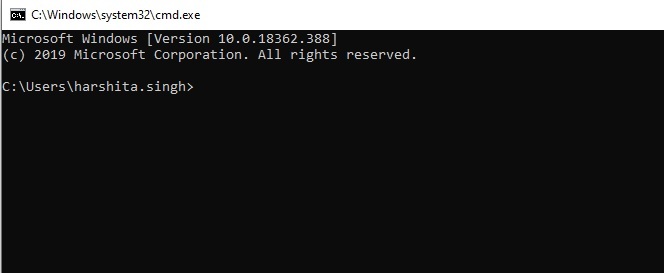
- Você precisa encontrar os arquivos e insira o nome e localização do arquivo.
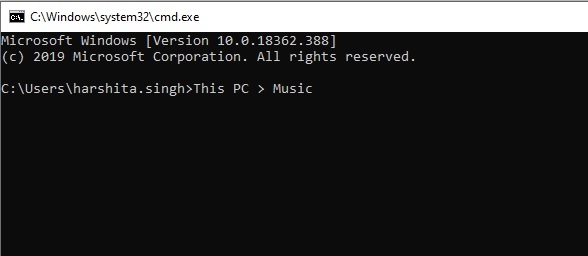
- Agora, digite o comando. Por exemplo- copiar / b arquivo de áudio1.mp3 + arquivo de áudio2.mp3 arquivos de áudio3.mp3. (você pode inserir o nome do arquivo no lugar do arquivo de áudio. O nome do arquivo inserido será mesclado, portanto, tome cuidado ao mesclar.)
- Depois de escrever o nome, pressione o botão Enter e localize o novo arquivo que será exportado.
Este é o método pelo qual você pode facilmente mesclar arquivos mp3 sem qualquer software. Tudo que você precisa é do seu computador e dos arquivos mp3 para mesclar.
Leia também: Melhor software gratuito de edição de som para Windows
Método 2. Mesclar vários arquivos mp3 usando um software
Existem muitos softwares disponíveis na Internet com os quais você pode mesclar facilmente vários arquivos mp3. Antes de escolher o software de fusão de mp3, recomendamos que você pesquise o que o software de fusão de mp3 oferece. Você pode encontrar alguns dos softwares que requerem uma taxa de assinatura para serem executados. Existem muitos softwares gratuitos disponíveis na Internet que você pode escolher.
As etapas listadas abaixo são etapas gerais que funcionam com a maioria dos softwares e devem funcionar com o software que você escolher.
- Instale o software mp3 merger e execute-o.
- Agora você precisa importe os arquivos de música que você deseja fundir usando o software. (você pode adicionar quantos arquivos quiser mesclar. Não há limitação do número.)
- Depois de importar os arquivos, você pode observe seus arquivos em formas de onda.
- Selecione a hora do arquivo de áudio qual você deseja usar e então selecione a opção de divisão. (Na maioria dos softwares, você pode obter a opção de divisão apenas clicando com o botão direito do mouse na onda. Caso contrário, verifique a opção com o ícone de tesoura.)
- Faça o mesmo ação dividida com cada faixa e, em seguida, remova o áudio de que você não precisa.
- Em seguida, você pode apenas observe se o áudio está resolvido do jeito que você queria.
- Agora você pode salvar ou renderizar o áudio.
Por meio deste, você mesclou com êxito os arquivos mp3 usando o software.
Além deste método, você também pode usar uma ferramenta de edição de vídeo e mesclar arquivos mp3. A única diferença com o software é que você precisa usar a camada de música e, em seguida, executar as etapas nessa camada separada. Isso é o que a maioria dos softwares oferece. Essas são etapas gerais que podem ser usadas na maioria dos softwares.
Leia também: Melhor software gratuito de gravação de música para Windows 10
Conclusão: mesclar arquivos mp3 no Windows 10
Aqui neste artigo, você leu os melhores métodos para mesclar vários arquivos de áudio no Windows. Além de apenas usar software dedicado, listamos um método muito básico para todos os usuários do Windows, usando o qual eles podem facilmente mesclar arquivos mp3. Em bônus, também mencionamos como você pode facilmente mesclar vários arquivos mp3 usando um ferramenta de edição de vídeo. Agora que você conhece os métodos de fusão, não precisa de nenhum geek de tecnologia ou um DJ para ajudá-lo em qualquer função de reunião familiar ou mesmo para fazer vídeos para suas redes sociais. Agora, você pode executá-lo facilmente por conta própria. Esperamos tê-lo ajudado a juntar os arquivos mp3 para o seu projeto.
Esperamos que este artigo seja útil para mesclar arquivos de áudio. Se você tiver alguma confusão ou dúvida no processo, pode escrever na seção de comentários. Tentaremos ajudá-lo com cada problema que você enfrentar durante o processo.